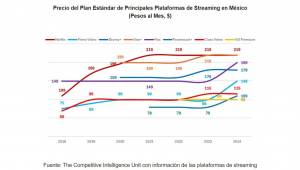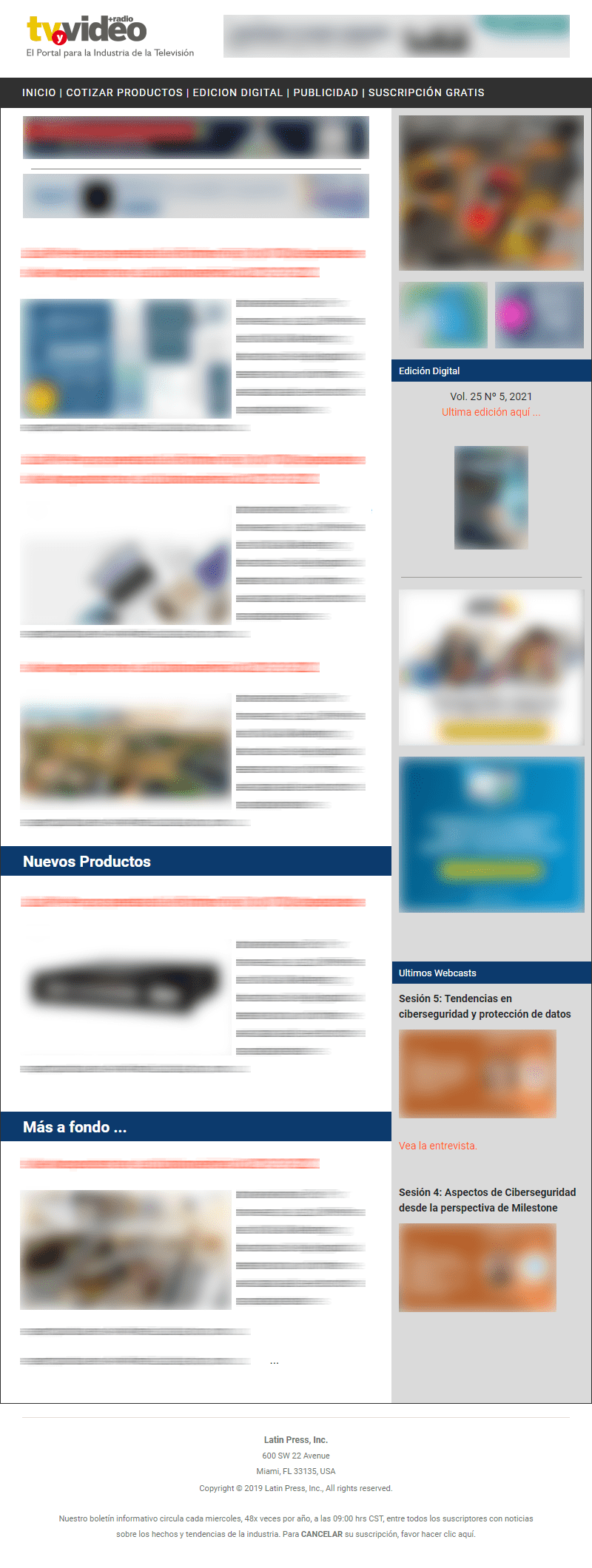Modificar el tamaño de las imágenes.- Se puede cambiar el tamaño de una imagen de dos maneras: utilizando el inspector de Propiedades o bien arrastrando la imagen hasta su nuevo tamaño
a) Mediante el inspector de Propiedades:
o Si no está visible el inspector de Propiedades: Ventana – Propiedades
o En el inspector de Propiedades, introducir una nueva anchura en el cuadro de texto An y una nueva altura en el recuadro de texto Al
o Para finalizar, presionar la tecla Intro o hacer clic en cualquier lugar fuera del inspector de propiedades
b) Hacer clic en un tirador (los tres cuadritos pequeños que aparecen alrededor de la imagen seleccionada) para redimensionar y arrastrar la imagen:
o Para cambiar el tamaño horizontalmente: utilizar el tirador de redimensionar que se encuentra en el lado derecho de la imagen
o Para cambiar el tamaño verticalmente, utilizar el tirador de redimensionar que se encuentra en la parte inferior de la imagen
o Para cambiar el tamaño de la imagen en ambas dimensiones a la vez, utilizar el tirador que está en la esquina inferior derecha de la imagen. Para mantener las proporciones originales cuando se cambian las dimensiones, apretar y mantener la tecla Mayúscula mientras se arrastra el tirador de la esquina inferior.
Mover y copiar imágenes
a) Para mover imagen: hacer clic en la imagen y con el puntero del ratón arrastrarla hasta el lugar que se desee
b) Para copiar una imagen: Apretar la tecla Control y mantenerla presionada mientras se mueve la imagen con el puntero del ratón
3.- Alinear imagen
Seleccionar la imagen
Hacer clic en la lista desplegable Alienar (alienar a la izquierda, centrar, alienar a la derecha) del inspector de Propiedades
Establecer imagen de fondo
Hacer clic con el botón derecho del ratón en cualquier lugar de la ventana del documento que no esté ocupado por un elemento
Seleccionar «Propiedades de la página» en el menú desplegado
En la ventana de diálogo «Propiedades de la página» hacer clic en el botón «Examinar» que se encuentra al lado del recuadro de «Imagen de fondo»
Buscar y seleccionar el archivo de imagen que se desee – Aceptar – Aparece un cuadro de diálogo – Aceptar – Aceptar
Quitar imagen
Seleccionar la imagen que se quiere quitar
Pulsar la tecla Borrar